Kako dobiti klasični stari upravitelj zadataka iz sustava Windows 7 u sustavu Windows 10
Miscelanea / / August 05, 2021
Windows 7 je mnogima i dalje jedan od omiljenih OS-a. Nažalost, Microsoft je prestao s radom i umjesto njega preporučuje Windows 10. Međutim, većini se ljudi ne sviđa novi upravitelj zadataka iz sustava Windows 8 ili Windows 10. Mnogi od nas još uvijek vole klasični stari upravitelj zadataka iz sustava Windows 7.
Ako želite izmijeniti svoj sustav i želite klasični stari upravitelj zadataka iz sustava Windows 7 na računalu sa sustavom Windows 10, tada morate instalirati neke alate nezavisnih proizvođača. Ovi alati djeluju poput minijaturnih paketa kože i mogu vam ponuditi prilagođenu - rebrandiranu verziju upravitelja zadataka.

Kako dobiti klasični stari upravitelj zadataka iz sustava Windows 7 u sustavu Windows 10
Prije nego što započnem, razgovarajte o razlozima zbog kojih želite promijeniti traku zadataka
- Traka zadataka sustava Windows 10 prilično je teška. Teško znači da troši više energije i performansi CPU-a, što stvara malu prepreku u radu na računalu
- Stara programska traka sustava Windows pamti zadnju aktivnu karticu, ali nova se ne može sjetiti posljednje aktivne kartice.
- Nova programska traka sustava Windows predstavlja sve u grupi, poput aplikacija, pozadinskih procesa. Što je prilično neugodno za malo korisnika koji koriste te značajke u sustavu Windows.
- Opcije na kartici Mreža "Prikaži kumulativne podatke" i "Poništi povijest prilagodnika" uklanjaju se s programske trake. Gdje su neki korisnici ovo iskoristili.
- Odabir više aplikacija na kartici Procesi nije moguć.
U starom upravitelju zadataka mogli ste koristiti tipke Ctrl i Shift, baš kao i Windows Explorer, za odabir više aplikacija i izvršavanje radnji upravljanja grupnim prozorima ili grupiranje završnih zadataka.
- Funkcije upravljanja sustavom Windows poput Minimiziraj, Maksimiziraj, Kaskada, Vodoravno popločaj itd. na kartici procesa i Windows opcije također se uklanjaju.
- U Windows 10 Task Manageru ne možete postaviti željeni stupac kao prvi stupac za karticu Procesi, Povijest aplikacija, Pokretanje i Korisnici.
Samo na kartici Pojedinosti i usluge možete postaviti samo željeni stupac kao prvi stupac.
Prvi je stupac važan jer je to redoslijed kojim sortira podatke ispod stupca jer se novi upravitelj zadataka ne može sjetiti nijedne postavke.
Koraci koje treba slijediti za Task manager
Kao što sam vam rekao ranije u ovom članku, morate preuzeti aplikaciju treće strane za vraćanje starog upravitelja zadataka u računalo
Idite na ovu web stranicu Stari upravitelj zadataka za Windows 10
Preuzmite aplikaciju
Pokrenite instalacijski program iz vašeg preuzimanja.

Slijedite sve korake predstavljene u čarobnjaku za instalaciju.

Pokrenite upravitelj zadataka. Na taj način možete pokrenuti upravitelja zadataka
- Desnom tipkom miša kliknite prazan prostor na programskoj traci
- Kliknite Upravitelj zadataka
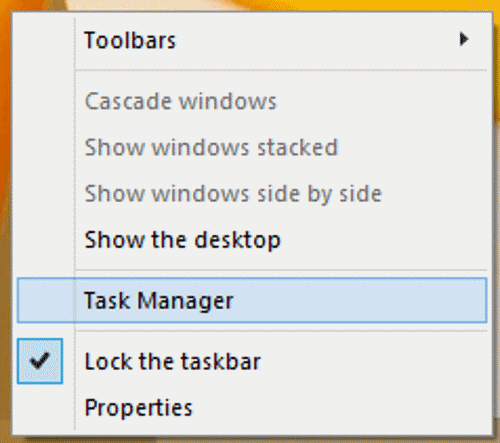
Sada možete vidjeti onu staru programsku traku koja je brža od prethodne programske trake u vašem Windows 8 / 8.1 / 10

Zaključak
Rad sa starim i poznatim upraviteljem zadataka u stilu Windows 7 koristan je za vas i vaše zaposlenike. Ako želite povećati našu produktivnost, svakako možete koristiti gornji alat za promjenu upravitelja zadataka u sustavu Windows 10.
Do ovog trenutka postoji samo jedan alat koji može promijeniti izgled i temu upravitelja zadataka. Možete koristiti druge pakete kože, ali oni vam neće pružiti dodatnu funkcionalnost. Kao plus, ova je aplikacija dostupna za 32-bitne i 64-bitne inačice.
Izbor urednika:
- Pošaljite ADB naredbe bez USB kabela pomoću bežičnog otklanjanja pogrešaka Android 11
- Preuzmite alat Minimal ADB i Fastboot: Kako instalirati
- Sve uobičajene pogreške ADB-a i njihova rješenja
- Preuzmite 15 sekundi ADB Installer Reborn Verzija 1.0 / 2.0
- Kako popraviti preuzimanje privitka na Gmailu
Rahul je student računarstva s velikim zanimanjem za područje tehnologije i teme kriptovaluta. Većinu vremena provodi ili pišući ili slušajući glazbu ili putujući po neviđenim mjestima. Vjeruje da je čokolada rješenje svih njegovih problema. Život se dogodi, a kava pomaže.

![Preuzmite MIUI 11.0.5.0 Europe Stable ROM za Redmi Note 8T [V11.0.5.0.PCXEUXM]](/f/5c7ce4cc897111dc1b285784c7d4ee88.jpg?width=288&height=384)

